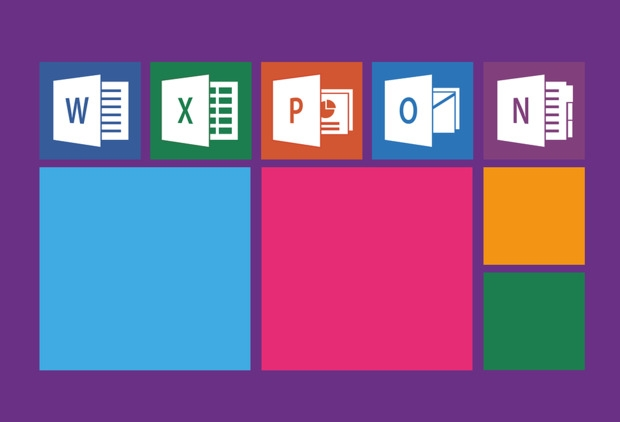Microsoft Excel — программа, позволяющая работать с электронными таблицами. Можно собирать, преобразовывать и анализировать данные, проводить визуализацию информации, автоматизировать вычисления и выполнять еще ряд полезных и необходимых в работе задач.
Изучение возможностей Excel может быть полезно в рамках практически любой профессии и сферы деятельности, от работников продаж до бухгалтеров и экономистов.
Возможности Microsoft Excel
Работа с формулами и числовыми данными
Excel может выполнять практически всё: от простых операций вроде сложения, вычитания, умножения и деления до составления бюджетов крупных компаний.
Работа с текстом
Несмотря на то что некоторые возможности Word в Excel неприменимы, программа очень часто является базовой для составления отчетов.
Организация баз данных
Excel — табличный редактор, поэтому систематизация больших архивов не является для него проблемой. Кроме того, благодаря перекрестным ссылкам можно связать между собой различные листы и книги.
Построение графиков и диаграмм
Для создания отчетов очень часто требуется их визуальное представление. В современных версиях Excel можно создать диаграммы и графики любого типа, настроив их по своему усмотрению.
Создание рисунков
С помощью настройки графических объектов, встроенных в программу, можно создавать двухмерные и трехмерные рисунки.
Автоматизация стандартных задач
Excel обладает функцией записи макросов, которые облегчают работу с однотипными действиями. Под любой макрос можно создать отдельную кнопку на рабочей панели или установить сочетание горячих клавиш.
Импорт и экспорт данных
Для создания масштабных отчетов можно загружать данные различных типов со сторонних ресурсов.
Собственный язык программирования
Язык программирования Visual Basic позволяет сделать работу в программе максимально удобной. Большое количество встроенных функций помогают сделать таблицы интерактивными, что упрощает восприятие.
Интерфейс Excel
В настоящий момент самой современной, 16-й версией программы является Excel 2019. Обновления, появляющиеся с каждой новой версией, касаются прежде всего новых формул и функций. Начальный рабочий стол с версии 2007 года претерпел мало изменений.
По умолчанию в каждой книге присутствует один лист (в ранних версиях — три листа). Количество листов, которые можно создавать в одной книге, ограничено только возможностями оперативной памяти компьютера. Поле Excel представляет собой таблицу из ячеек. Каждая ячейка имеет свой уникальный адрес, образованный пересечением строк и столбцов. Всего в Excel 1 048 576 строк и 16 384 столбца, что дает 2 147 483 648 ячеек. Над полем с ячейками находится строка функций, в которой отображаются данные, внесенные в ячейки или формулы. Также в программе есть несколько вкладок, которые мы разберем подробнее.
«Файл». С помощью этой вкладки можно отправить документы на печать, установить параметры работы в программе и сделать другие базовые настройки.
«Главная». Здесь располагается основной набор функций: возможность смены параметров шрифта, сортировка данных, простейшие формулы и правила условного форматирования.
«Вставка». Вкладка предназначена для добавления графических элементов на лист. Пользователь может как добавить обычные рисунки и фотографии, так и создать 2D- и 3D-объекты через конструктор. Кроме того, один из самых важных разделов программы — графики и диаграммы — также находится здесь.
«Разметка страницы». Здесь пользователь может менять формат итогового файла, работать с темой и подложкой.
«Формулы». Все формулы и функции, с которыми пользователь может работать в программе, собраны в этой вкладке и рассортированы по соответствующим разделам.
«Данные». Вкладка помогает с фильтрацией текстовых и числовых значений в таблицах, позволяет импортировать данные из других источников.
«Рецензирование». Здесь можно оставлять примечания к ячейкам, а также устанавливать защиту листа и всей книги.
«Вид». На этой вкладке можно добавлять или убирать сетку таблицы, масштабировать значения, закреплять группы данных в таблицах.
«Разработчик». Дополнительная вкладка, которая не включена по умолчанию. Позволяет работать с Visual Basic, создавать новые макросы и запускать уже имеющиеся.
Форматы файлов
Для Excel существует несколько форматов готовых файлов, которые определяют возможности книги:
- .xlsx — стандартная рабочая книга. Пришла на смену бинарному формату .xls с версии 2007 года;
- .xlsm — рабочая книга, позволяющая работать с макросами;
- .xlsb — рабочая книга, использующая бинарный формат, но одновременно и поддерживающая макросы. Обычно используется при работе с большими таблицами;
- .xltm — шаблон-основа для рабочих книг. Имеется поддержка макросов;
- .xlam — надстройка, созданная для добавления дополнительного функционала.
Нужно учитывать, что некоторые формулы и функции из новых версий могут не работать в старых.
Стандартные операции с ячейками
Активной считается ячейка, которая имеет черную рамку выделения с квадратом в правом нижнем углу. Чтобы вносить данные в ячейку, не обязательно делать по ней дополнительные клики мышью. Вносить данные можно как непосредственно в ячейку, так и через строку формул. При перемещении курсора с помощью клавиш-стрелок активной становится соседняя ячейка, текст в предыдущей сохраняется. Чтобы изменить уже имеющийся текст, необходимо дважды кликнуть по ячейке или внести правки через строку формул.
При двойном клике по черному квадрату в правом нижнем углу текстовые данные протянутся до нижнего края созданной таблицы. Если выделить диапазон с последовательными значениями (числа, даты, дни недели), они автоматически пересчитаются в сторону увеличения, заполнив столбец до нижнего края таблицы. Те же операции можно проделать и вручную, протянув за квадрат в нижнем правом углу. В этом случае пользователь самостоятельно определяет границы заполнения.
Чтобы выделить несколько ячеек одновременно, нужно зажать клавишу Ctrl и выбрать нужные ячейки или диапазоны ячеек. Ту же самую операцию можно проделать со строками и столбцами, выделяя необходимое их количество.
Excel автоматически суммирует значения в ячейках, показывая результат в правом нижнем углу листа. Также пользователю предлагаются средние значения данных и общее количество заполненных ячеек.
Ширину столбцов и высоту строк можно менять как вручную, передвигая край столбца/строки, так и нажав правую клавишу мыши и выбрав меню «Ширина столбца (высота строки)». По умолчанию значение ширины указывает на количество символов текущего размера шрифта, которые могут разместиться в ячейке, а значение высоты — на максимально возможный размер шрифта для этой строки.
Ячейки можно объединять с помощью соответствующего меню на вкладке «Главная». Всего существует три варианта объединения:
- объединить и поместить в центре;
- объединить по строкам;
- объединить ячейки.
Следует помнить, что при объединении может нарушаться сортировка данных в таблицах, а также могут некорректно считаться формулы.
Работа с формулами Excel
Главная функция программы — возможность подсчета значений с помощью встроенных формул и функций. Среди них есть простые, позволяющие подсчитать сумму в диапазоне, среднее значение в диапазоне, количество заполненных ячеек и т.д. Есть и более сложные, способные вычислять количество дней между разными датами (в т.ч. рабочих), максимальные и минимальные значения в диапазоне. Работа с функциями и формулами также напрямую зависит от формата ячеек. По умолчанию для всех ячеек установлен общий формат, позволяющий работать как с числовыми, так и с текстовыми данными. Но для более сложной работы он может быть заменен на числовой, процентный, дату, денежный, финансовый, дробный и т.д.
Формула вводится либо через строку функций над таблицей, либо в самой ячейке при двойном клике. В начале функции обязательно должен стоять знак «=». После этого при вводе названия функции появляется помощник, который предлагает выбрать функции из списка. Разберем это на примере формулы средней сложности «СЧЕТЕСЛИ».
В скобках после функции будут прописаны условия, по которым формула будет проводить вычислениях. Подсказка указывает на то, что потребуется задать диапазон вычислений и критерий, по которому они будут производиться.
Например, нам необходимо подсчитать количество букв «А» в указанном диапазоне:
Выделяем диапазон, отмечаем первое условие с помощью знака «;»
Далее выделяем критерий. Его можно прописать вручную, заключив в кавычки; можно выделить ячейку, в которой этот критерий прописан.
Закрываем скобку, потому что все условия указаны, и нажимаем Enter.
В ячейке C1 получаем ответ: в шести ячейках нашей таблицы написана буква «А».
В случае ошибки в формулах в ячейке будет прописано «#ДЕЛ/0!». В этом случае необходимо перепроверить формулу на предмет неточностей и на корректность.
Excel может проводить вычисления не только на активном листе. Для этого при вводе формулы через строку функций нужно перейти на нужный лист и указать ячейку, с которой нужно провести расчет. При протягивании формул автоматически подтянутся и адреса всех ячеек. Чтобы этого не произошло и формулы были подсчитаны корректно, можно закрепить нужную ячейку, выделив ее адрес и нажав клавишу F4. Формат адреса будет выглядеть так: $A$1.
Содержание
- Зачем нужен Excel и как научиться работать с программой
- Кто должен уметь работать с Excel – от логистов до бухгалтеров
- Возможности «Эксель»
- Кому пригодится Microsoft Excel
- Виды курсов по обучению работы с программой Excel
- Зачем нужен Excel в повседневной жизни? 8 лучших применений
- Управление информацией
- Управление временем
- Планирование целей и отслеживание прогресса
- Управление бюджетом и отслеживание финансов
- Анализ данных
- Визуализация данных
- Управление расходами
- Быстрые вычисления
- Зачем нужен Excel в повседневной жизни?
- 6 веских причин отправить сотрудников изучать Excel
- 1. Экономите средства
- 2. Применяете одну программу во многих бизнес-процессах
- 3. Принимаете решения быстрее
- 4. Помогаете сотрудникам работать эффективнее
- 5. Получаете конкурентное преимущество
- 6. Развиваете свой бизнес
Зачем нужен Excel и как научиться работать с программой
Многие вакансии для сотрудников офисов включают в себя требования навыков работы в Excel. Зачем нужна эта программа, в каких сферах деятельности пригодится знание «Эксель».
Кто должен уметь работать с Excel – от логистов до бухгалтеров

Возможности «Эксель»
Программа помогает решать разные задачи:
- автоматизировать вычисления;
- строить диаграммы и графики по введенным данным;
- обрабатывать результаты;
- визуализировать данные и создавать отчеты;
- подготавливать документы и т.д.
Для уверенной работы с программой нужно обладать хотя бы минимальными навыками и умениями: фильтры, ручное заполнение таблиц, составление отчетов.
Кому пригодится Microsoft Excel
Часто такие навыки обязательны, в том числе для следующих профессий:
- бухгалтеры – отчеты, сводные таблицы, использование в комплексе с 1C;
- экономисты – финансовые расчеты, перерасчет цен, анализ данных;
- логисты – работа с базами данных;
- менеджеры по продажам – ведение клиентской базы, группировка информации и пр.
Программа универсальна, она помогает работать с базами данных, вести учеты, делать анализы, создавать отчеты и т.д. Пройдя курсы Excel онлайн, вы сможете в короткие сроки освоить работу с продуктом Microsoft и успешно применять полученные навыки на практике. Это полезно как для действующих сотрудников, так и для молодых специалистов, которым трудоустройство только предстоит.
Виды курсов по обучению работы с программой Excel

- финансистов (подготовка отчетов, расчет зарплаты и решение других базовых задач);
- бизнеса (анализ данных, планирование бюджета, подготовка диаграмм для отчетов и пр.);
- продвинутый уровень – Advanced (умение прописывать макросы, внедрение надстроек и т.д.).
Определяйтесь с целью и выбирайте подходящий курс.
Еще раз подчеркнем, что Excel – это одна из самых многофункциональных и полезных программ, которую активно используют в разных профессиях. Время, потраченное на освоение работы с данным инструментом, станет перспективным вложением в вашу карьеру.
Источник
Зачем нужен Excel в повседневной жизни? 8 лучших применений
Добрый день, друзья. Зачем нужен Excel в повседневной жизни? Excel может показаться простым инструментом для работы с электронными таблицами, но у него много вариантов использования. Вот некоторые из практических применений Excel в повседневной жизни.
Excel долгое время считался лучшим инструментом для анализа данных. Но использование Excel не ограничивается людьми, которые регулярно работают с данными. Для непрофессионала существует множество способов использования Excel, которые могут облегчить ваши повседневные рабочие обязанности. Вы можете делать все: от поддержания посещаемости в офисе / школе до составления сложных бюджетов для управления ежемесячными расходами в Excel.
Гибкость Excel, многогранное использование и простые в использовании функции делают её одним из наиболее предпочтительных приложений. Давайте рассмотрим несколько способов использования этого приложения в некоторых смежных областях.
Управление информацией
Excel широко используется в бизнес-среде, особенно при управлении общими фреймворками. В Excel есть всего понемногу — от использования для составления отчетов о продажах, до подготовки инвентарных трекеров. Вот некоторые вещи, которые вы можете использовать в Excel в области управления информацией:
Отслеживание товарных запасов: Excel доказал свою ценность в секторе управления цепочками поставок. Поскольку он может содержать несколько строк данных, то это предпочтительный выбор для предприятий и организаций, занимающихся продуктами и услугами. Всякий раз, когда вы отслеживаете запасы, вы можете создавать множество сводных данных и функций для отслеживания различных уровней продукта. Таким образом, вы никогда не ошибетесь в управлении запасами и будете в курсе своих заказов и повторных заказов. Для достижения наилучших результатов вы можете создать форму автоматического ввода данных в Excel, чтобы облегчить проблемы с управлением данными.
Средства отслеживания посещаемости: как компания, ориентированная на сотрудников, вы можете использовать Excel для отслеживания времени отчетности ваших сотрудников, управления их посещаемостью и создания сложных информационных панелей для отслеживания их обычного рабочего графика. Каждый элемент связан с более обширной информационной панелью, в которой вы можете получить сводный снимок местонахождения ваших сотрудников.
Отчеты о производительности: представьте, что вам нужно ежемесячно рассчитывать показатели эффективности ваших сотрудников и ключевые показатели персонала (KPI). Excel предлагает все: от управления важными записями, до получения данных всего за один раз. Работайте со сложными панелями мониторинга, применяйте различные формулы и используйте их многогранные функции VBA для автоматизации ваших обычных заданий.
Управление временем
Знаете ли вы, что таблицы Excel можно использовать для отслеживания производительности и времени? Да, вы правильно прочитали; Excel обладает огромным неиспользованным потенциалом для использования своих функций, управляемых временем, для выполнения различных функций, зависящих от даты и времени. Некоторые распространенные способы использования Excel для управления временем включают:
- Ежедневное планирование
- Проект ROTAs
- Трекеры дорожной карты для управления сроками обучения процессам
Список не является исчерпывающим; существует множество других способов использования Excel для управления временем. Чтобы улучшить ситуацию, вы даже можете создать Pomodoro Tracker в Excel, чтобы оставаться сосредоточенным на своих задачах.
Планирование целей и отслеживание прогресса
Планирование целей является важной задачей в любой области управления проектами. Например, вы можете создавать сложные инструменты отслеживания времени, такие как диаграммы Ганта и другие таблицы целей, основанные на задачах, для повышения производительности в Excel.
Создавая и определяя контрольные точки, вы можете относительно легко отслеживать прогресс в достижении своих целей и сопоставлять прогресс с каждым аспектом. Вы можете автоматизировать некоторые задачи, чтобы отслеживать свой прогресс, пока другие сотрудники добавляют свой прогресс в общую рабочую книгу.
Управление бюджетом и отслеживание финансов
Excel — друг каждого бухгалтера; когда вам нужно создать подробные ежемесячные отчеты о расходах для вашей организации, вы можете использовать различные встроенные функции учета и математики, чтобы отслеживать свои финансы, бюджеты и счета. Организации и предприятия различных форм, размеров и форм используют Excel в сочетании с другими инструментами бухгалтерского учета и финансов для улучшения своих стандартов бухгалтерского учета.
Вы можете создавать подробные задачи, связанные с бухгалтерией и финансами, для улучшения вашей отчетности. Фактически, с помощью сводных данных, условного форматирования и формул вы можете создавать встроенные оповещения в Excel, чтобы выделить важные аспекты, имеющие отношение к вашему бизнесу.
Анализ данных
Анализ данных является неотъемлемой частью каждой организации, и многие аналитики данных по-прежнему предпочитают Excel для выполнения задач, основанных на данных. В Excel можно делать все: от создания подробных отчетов о производительности, до расчетов гипотез на основе анализа. Функциональность и универсальность Excel в сочетании с другими системами и инструментами анализа данных превалируют над любой другой системой отслеживания на рынке.
Она интегрируется с несколькими программами, и вы можете хранить бесконечные ряды данных в таблицах. Вы можете объединить несколько рабочих книг Excel с Python и другими языками программирования, не пошевелив и пальцем.
Визуализация данных
Предприятия и компании полагаются на данные для получения информации. Эти идеи полезны, когда вам нужно принимать обоснованные решения для прогнозирования будущего.
Каков наилучший способ получения информации? Это просто; вы визуализируете данные, чтобы люди могли быстро понять, что вы пытаетесь им сказать. Создайте несколько графиков или загрузите эти таблицы данных в программы визуализации, такие как Tableau и PowerBI, чтобы оживить ваши данные.
Универсальность Excel выходит на первый план, поскольку вы можете создавать сложные графики и визуализации в приложении, не переходя на другие платформы. Тем не менее, полезно знать, что доступны варианты внешней интеграции, если вам когда-нибудь понадобится пойти по этому пути.
Управление расходами
Домохозяйки и домовладельцы используют Excel для отслеживания своих ежедневных расходов. Представьте, что у вас есть простая таблица, в которой указаны все ваши ежемесячные доходы и все возможные поминутные расходы, от крупных, до мелких.
Добавьте формулы для автоматического расчета вашего остаточного дохода и расходов за месяц. Хотя вам не нужно создавать сложные учетные трекеры для себя, вы всегда можете работать с простыми трекерами для управления своими доходами и ежемесячными расходами. Если вы поклонник бумажных средств отслеживания расходов, вы даже можете использовать бесплатные печатные средства отслеживания расходов, которые помогут вам оставаться в рамках бюджета.
Быстрые вычисления
Excel стал удобным инструментом для людей, которые хотят выполнять различные вычисления. Представьте, что вы хотите рассчитать свой следующий взнос по ипотеке, но вместо того, чтобы использовать ручку и бумагу для расчетов, вы можете быстро создать рабочую книгу Excel и начать делать оценки.
Excel, как приложение, удобен и весьма полезен для выполнения быстрых вычислений, поскольку в нем есть множество функциональных формул, которые помогут вам начать работу.
Зачем нужен Excel в повседневной жизни?
Excel — удивительный язык, и вы можете извлечь из него максимум пользы, особенно, если освоите различные функции, формулы и процедуры. Однако, чтобы убедиться, что вы используете его правильно, вам необходимо изучить его у экспертов. На некоторых известных платформах, включая Udemy и несколько других, доступно множество бесплатных и платных курсов. Вы можете выбрать курс, соответствующий вашим требованиям к обучению. Успехов!
Источник
6 веских причин отправить сотрудников изучать Excel
Как уверенное использование табличного редактора Excel помогает оптимизировать работу компании.
Часто руководители обращаются ко мне с вопросами, есть ли универсальный инструмент, который поможет эффективно организовать и оптимизировать работу с данными, чтобы быстрее получать отчетность, и наглядно видеть результаты работы в графиках и диаграммах. Я рекомендую использовать Excel, как универсальное программное средство из пакета MS Office, с которым работаю уже много лет.
Если вам нужно увеличить прибыль, оптимизировать издержки, держать под контролем затраты, то без Excel не обойтись. Excel позволяет быстро и эффективно анализировать данные, визуально представлять свою работу, создавать отчеты, на их основе оптимизировать затраты и увеличивать прибыль. Таким образом, время и ресурсы, потраченные на изучение Excel, могут стать самым ценным вложением в сотрудников компании.
Давайте рассмотрим, что может дать уверенное использование программы Excel.
1. Экономите средства
Держать руку на пульсе, анализировать бизнес безусловно необходимо, и рынок предлагает нам множество программ для автоматизации бизнес-процессов. Но для их использования нужно потратить ресурсы — денежные и временные:
- предпроектная подготовка;
- покупка ПО;
- внедрение;
- техническая поддержка;
- обновление релизов.
А результат возможно будет не совсем таким, как вы себе представляете.
Excel, в первую очередь, широко распространенная программа, она входит в состав пакета Microsoft Office, и все что нужно – это научится эффективно ее использовать.
Я проводила анализ затрат, необходимых для внедрения автоматизации управленческого учета, и стоимость комплекса услуг по нашему запросу варьировалась от 900 тыс. рублей до 2,5 млн рублей (без учета стоимости ПО). Обучение сотрудников Excel выйдет намного экономичнее, и применять полученные знания они начнут быстрее, чем была бы внедрена автоматизация.
2. Применяете одну программу во многих бизнес-процессах
Excel — универсальный продукт. Программа подходит администраторам баз данных, бухгалтерам, экономистам и финансовым работникам, банковским служащим, менеджерам по продажам/закупкам, маркетологам, логистам, руководителям. Можно создавать и быстро заполнять базы данных; проводить сложные расчеты с применением встроенных функций; проводить анализ данных любой сложности: ABC и XYZ, факторный и дисперсионный анализ, анализ чувствительности инвестиционных проектов; таблицы Excel часто используются в качестве CRM для ведения клиентской базы или базы поставщиков.
- Бухгалтерам советую использовать в своей работе сводные таблицы, тем более, что используя возможности Excel в комплексе с 1C, можно получить более весомый результат, сократить время на обработку бухгалтерской информации для ввода ее программу, а также при последующем ее анализе.
- Для экономистов и управленческого учета Excel вообще незаменим: любые виды анализа финансовых аспектов деятельности и подсчет прибыли и расходов с учетом процентных ставок и инфляции возможны в Excel.
- Менеджеры по продажам могут создавать и хранить в Excel свои клиентские базы со всеми контактными данными и историей покупок, для них также незаменимым инструментом станут сводные таблицы.
- Логистам Excel пригодится благодаря возможности быстро систематизировать погрузку/выгрузку, объемы поставок, затраты и другие важные аспекты работы.
Маркетинг неразрывно связан с планированием бюджета, отслеживанием контент-стратегий, анализом конверсий и контролем задач, с чем великолепно справляется Excel.
Поэтому я считаю, что обучение программе нельзя недооценивать.
3. Принимаете решения быстрее
Изображения обрабатываются человеческим мозгом в 60 000 раз быстрее, чем текстовый материал.
Изучив возможности Excel, ваши сотрудники научатся наглядно представлять результаты своей работы по поставленным перед ними задачам, а наглядное представление информации существенно увеличивает скорость ее понимания и усвоения. Как известно, деньги заработать можно всегда, а потраченное неэффективно время невосполнимо, и вернуть его невозможно. Визуализация сразу фиксирует внимание на главном, и благодаря своей наглядности может быстро донести основные мысли и идеи.
Умение использовать графики и диаграммы позволяет дополнять аналитические таблицы Excel, отслеживать динамику изменений, оценивать факторы отклонений и значения важных показателей. Выбор типа диаграммы или графика, различные приемы, используемые в Excel для подготовки диаграмм, навыки создания нестандартных диаграмм и интерактивных диаграмм – все это больше не будет проблемой для ваших сотрудников, а результаты работы предприятия перестанут быть просто безликими столбиками цифр.
4. Помогаете сотрудникам работать эффективнее
Стандартно у каждого человека, работающего в Excel, есть множество вопросов и «набитых шишек»: то формула съедет из нужной ячейки, а то появляются различные ошибки, например, #Н/Д, #ДЕЛ/0, то приходится прокручивать большие массивы данных, пока не найдется нужная информация, а данные обрабатываются и вводятся вручную.
Обычно в таких ситуациях оптимальное решение остается для человека неизвестным, потому что он даже не предполагает, что в Excel существуют инструменты решения его проблемы. Удивительно, но часто на занятиях Excel, ученики удивляются, что есть волшебная клавиша F4, которая закрепляет ссылки на ячейки, и решает сразу много проблем с укрощением формул. И ведь это только самое начало, изучение Excel вместе со специалистом, поможет быстро и точечно залечить «набитые шишки».
Сотрудник, обученный эффективной работе в Excel, больше не будет отвлекаться в процессе работы на рутинные задачи, а также на поиск решения своих проблем, не будет отвлекать более подготовленных коллег, а направит всю свою энергию на рабочий процесс. Перед ним можно будет ставить более сложные и амбициозные задачи в работе.
5. Получаете конкурентное преимущество
Высокая отдача от квалифицированных сотрудников организации безусловно даст вам конкурентное преимущество, ведь сократится время на рутинную работу. То, что раньше делали в течение нескольких часов, а то и дней, можно будет сделать практически за пару кликов мыши. Новые направления деятельности и задачи не будут вызывать у ваших сотрудников страха и затруднения, ведь эффективная работа в среде программы Excel может успешно решать множество задач, возникающих в бизнес-процессах компаний.
Обучение сотрудников — это и возможность позитивно влиять на формирование внутреннего микроклимата и комфорта работы. Всегда нужно учитывать, что успешная деятельность компании основывается прежде всего на эффективной работе на всех уровнях компании.
Таким образом, обучение сотрудников Excel позволит вашей организации не только более успешно решать текущие задачи, но и поможет в решении задач, связанных с новыми направлениями деятельности и поддержании необходимого уровня конкурентоспособности.
6. Развиваете свой бизнес
Бизнес не стоит на месте и, конечно же, вы планируете расти и развиваться. Тогда скорее всего, вам захочется чего-то большего, чем Excel. Вы уже более решительно и серьезно станете рассматривать внедрение автоматизации на своем предприятии. И, в этом случае, вы также сможете опереться на данные, подготовленные в Excel. Правильно настроенные отчеты станут отличной базой для внедрения проекта автоматизации любого бизнес-процесса, а это поможет снизить затраты на предпроектную подготовку, у вас фактически будет все готово.
Вы будете знать, что конкретно вам нужно получить в результате автоматизации, так как уже существует работающая модель в Excel. И с большей вероятностью вы получите от автоматизации то, что хотите.
Источник
Изучив возможности приложения, можно сделать вывод, что оно подходит для экономистов и бухгалтер…
Изучив возможности приложения, можно
сделать вывод, что оно подходит для
экономистов и бухгалтеров.
Excel – это
табличный процессор, который оснащен
инструментами для создания отчетов,
вычислений, составления диаграмм. Но и
рядовому пользователю для решения
бытовых нужд он пригодится. Эксель –
это средоточие полезных функций.
Программа помогает автоматизировать
рабочий процесс.
При изучении опций
становится понятно, что Microsoft Excel – это
универсальное средство, которое
позволяет:
- работать с различными типами данных;
- выполнять расчеты;
- организовывать дневники и журналы;
- хранить информацию;
- составлять отчеты;
- строить графики и диаграммы;
- создавать схемы и рисунки;
- организовывать списки и базы данных;
-
импортировать и экспортировать
информацию; - автоматизировать однотипные действия;
- создавать панели управления;
-
находить решение математических задач
и уравнений; - вести семейный бюджет;
-
программировать на встроенном языке
VBA и т.д.
Интерфейс
программы
Мы
узнали, что такое Эксель, теперь можно
приступать к рассмотрению следующего
вопроса. Как выглядит главное окно
приложения? В MS Excel – это белый лист,
расчерченный в виде таблицы. Минимальная
единица – прямоугольник, называемый
ячейкой (клеткой). Табличная форма –
область создаваемой или редактируемой
книги.
При
рассмотрении интерфейса приложения
пользователей волнует вопрос: «В Excel
что это находится над таблицей?».
Поле, располагающееся слева от пиктограммы
fx, – это строка формул. Предназначена
она для ввода текста, формул, функций,
числовой информации.
В
MS Excel 2007 и выше над строкой формул
размещается лента (панель инструментов
в развернутом виде). Новшество 2007 версии
заключается в наличии круглой кнопки
со значком компании. Кликнув на
пиктограмму, пользователь откроет меню
(аналогичное меню «Файл» в вариации
2003). Справа размещается панель быстрого
доступа. Пользователь настраивает ее
по своему усмотрению. По умолчанию на
ней располагаются кнопки: «Сохранить»,
«Отменить», «Вернуть».
Строка
состояния внизу рабочей области позволяет
менять масштаб, вид страницы.
Лента
В
Эксель 2007 меню отображается в виде
ленты так, что это расположение
пиктограмм и команд удобно для
пользователя. В ранних версиях меню
оформлено в виде панелей инструментов
и строки. Юзер создавал рабочую область
по своему усмотрению, иногда она
становилась слишком громоздкой.
Ориентироваться
в ленте просто: кликнув на вкладку,
пользователь замечает доступные команды.
На каждой вкладке пиктограммы разделены
на блоки.
Если
в нижней части блока отображается
стрелка, то при нажатии на значок
пользователь вызывает диалоговое окно.
Здесь отображается расширенная версия
пунктов меню.
Нововведение
в Excel – наличие галереи.
Оформлена она в виде графического меню,
в котором содержатся образцы (на вкладке
«Главная» – «Стили ячеек»).
Панель
быстрого доступа
При
работе с MS Excel следует изучить: что
это за приложение, как им пользоваться
для автоматизации работы. Для увеличения
работоспособности юзер настраивает
панель быстрого доступа.
Она
находится справа от кнопки «Office».
Пользователь вправе добавить пиктограммы
команд, которые чаще всего используются.
По умолчанию офисный пакет располагает
на панели 3 пиктограммы: «Сохранить»,
«Назад» и «Вернуть». Справа находится
стрелка, раскрывающая список дополнительных
команд.
Панель
быстрого доступа отображается всегда,
независимо от того, какая вкладка
активирована.
Работа
в Excel
Программа
Эксель – это приложение, разработанное
для вычислений (в первую очередь).
Позволяет производить арифметические
действия с внесенной числовой информацией.
Если пользователю нужна таблица для
отображения текста, проще создать объект
в MS Word.
С каждым годом востребованы специалисты с широкими знаниями. Поэтому ограничиваться лишь одной сферой или программой стало просто невозможно. Уже в требованиях на определённую вакансию можно прочитать множество программ, которыми должен обладать соискатель. Разберём профессии, где нужен Excel.
Работа в Excel? Зачем нужен анализ?
Одна из обязательных программ стала Microsoft Excel. Сегодня этот сервис входит в базовые навыки практически для каждого. А на второе место выходит анализ данных. Особенно важно знать офисные программы начинающим работать молодым людям.
Важно! Потраченное время и деньги на изучение программы Excel станет самом ценным личным вложением в себя. Это напрямую может повлиять на вашу карьеру. Один из главных навыков, необходимых для работы у вас точно будет.
Что нужно уметь в Excel?
Главная задача Excel – это составление таблиц (с расчётами и формулами), анализ, сортировка любых данных, фильтры для быстрого поиска, построения графиков.
Excel – универсальная программа, востребованная во всём мире. Она поможет сделать:
- Анализ данных. В Excel легко ввести вводные данные, просчитать по формулам и сделать правильный прогноз. Быстро можно провести выборку определённых товаров, услуг и т. д.
- Построение моделей. В программе Excel можно кратко внести данные, и адаптировать к новым. Причём всем будет понятно, быстро можно перестроить данные в таблиц. график и другие фигуры для наглядности.
- Повышение эффективности. Процессы, на которые раньше тратили много времени, сейчас значительно экономит рабочее время сотрудника компании.
- Составление отчётов. В каждой компании есть разные виды отчётности, в том числе и внутренние. Программа нужна не только для аналитики, и для планирования и распределения движения денежных средств.
Многие не понимают или не знают, для чего нужны фильтры в Excel:

Где же нужен Excel? В каких профессиях без этой программы не обойтись.
ТОП-10 профессий, где используется Excel
На самом деле невероятно много профессий, где нужен Excel в ежедневной работе, у других изредка. Таблицы формата xsl используются во многих сферах деятельности, где обрабатываются большие объёмы информации. Но и в небольших фирмах часто необходима таблица, анализ, выборка и др.
1 – Экономисты и финансовые аналитики

Обширный функционал табличного редактора является отличным инструментом для быстрого расчёта неустоек, пени и процентов по кредитам (ссудам).
В программе легко изменить курс валют и пр. В Excel можно провести сложный анализ: АВС, XYZ, инвестпроектов, дисперсионный анализ и др.
2 – Бухгалтеры
В любой бухгалтерии Excel просто незаменим. Программу используют постоянно наравне с профессиональными 1С: Бухгалтерия, 1С: Торговля и т. д. Рутинные операции легко автоматизировали.
При сохранении любой формы применяется формат xsl, потом можно легко её распечатать. Это прайс-листы, отчётность, счета-фактуры, УПД и т. д.
Здесь важен глубокий анализ каждого показателя: ТМЦ, себестоимости, суммы налогов и пр. Это одновременно и проверка данных, выборка и аналитика, сложные расчёты…
3 – Банковские служащие
Также полезные функции Эксель нужны для сложных расчётов в банковских продуктах (кредитах и др.). Применяется в подсчётах наиболее выгодных процентных ставок для юридических или физических лиц, определения ежемесячных платежей кредита с определённой процентной ставкой (функция ПЛТ), подсчёта сроков погашения взятого кредита (функция КПЕР) и т. д.
4 – Менеджеры по закупкам или продажам
В таблицах очень удобно вести клиентскую базу. В программе Эксель легко можно сгруппировать по нужному признаку: статус сделки, дата звонка, объём заказа и пр.
Часто в Excel хранят ассортимент продукции, товара, чтобы затем выгрузить в интернет-магазин. Удобно вести сделать анализ, сделать отчёт и прогноз на следующий месяц, рассчитать скидки.
Широко применяются визуальные отчёты в виде красивых цветных графиков, диаграмм.
5 – Маркетологи
Для них Excel – это помощник в анализе рынка, а также позволяет быстро и легко построить модели.
6 – Бизнес-консультанты
Программа Microsoft Excel помогает в комплексном анализе и финансовом моделировании.
7 – PR-специалисты
Им также нужен Excel, с его помощью они делают семантический анализ и аналитику социальных сетей (В Контакте, Одноклассники и др.).
8 – Администраторы баз данных
Им необходим Excel для работы с огромными объёмами информации. Можно создавать любые фильтры по разнообразным критериям. Они заполняют базы данных, формируют множество отчётов, выборок с помощью таблиц.
9 – Бизнес-аналитики
В обработке огромных объёмов информации. неструктурированных данных тоже помогает Microsoft Excel.
10 – Предприниматели и менеджеры
Здесь Excel поможет планировать нагрузку сотрудников, повысить эффективность труда.
Получается, работая в любой сфере, вам пригодится Excel. Мы разобрали основные профессии, где понадобится Excel точно.
Где обязательно нужен Excel?
Без него не обойтись, где придётся иметь дело с любой информацией:
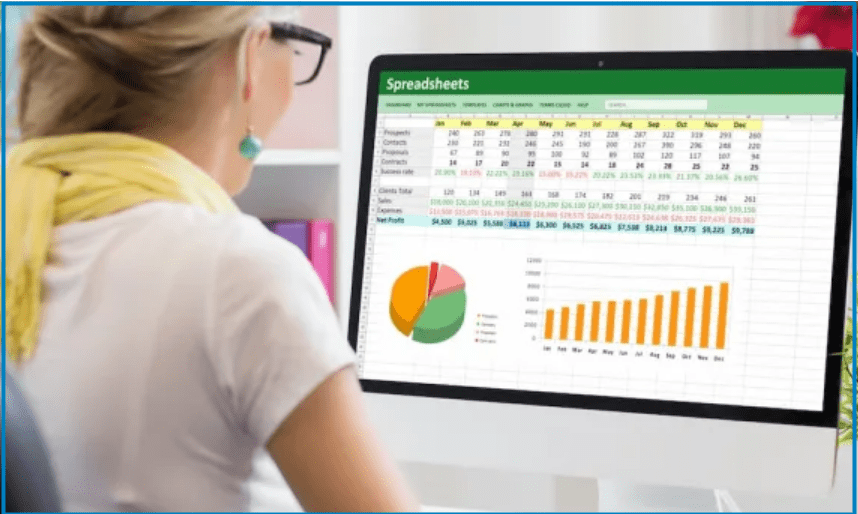
- базами данных;
- анализировать рынки, товары, услуги;
- составлять базу клиентов, поставщиков;
- рассчитывать проценты кредитов, штрафов, пени;
- указать и анализировать сроки поставки;
- заниматься выборкой;
- рассчитывать скидки;
- сделать любые отчёты;
- построить графики или диаграммы для презентаций;
- сделать семантический анализ для сайта;
- сделать прогноз и т. д.
Советы специалистов
Кроме перечисленных профессий, также используется Excel в статистике, медицине, социологии, рекламе, дизайне, СМИ и даже в продюсировании.
Важно! Пригодится Excel и в работе на бирже копирайтинга. Там много заданий с таблицами, графиками, диаграммами, курсовыми, дипломами по разным предметам для студентов и преподавателей.
Много профессий, где нужен Excel. Поэтому программу Эксель нужно знать в деталях. Это поможет вам в поиске работы, в карьере, и стать лучшем в презентации, анализе, выборке или анализе, отчётах…
Если статья была полезной, ставьте лайки, поделитесь ею в соц. сетях.
Анжелика Рай.
Добрый день, друзья. Зачем нужен Excel в повседневной жизни? Excel может показаться простым инструментом для работы с электронными таблицами, но у него много вариантов использования. Вот некоторые из практических применений Excel в повседневной жизни.
Excel долгое время считался лучшим инструментом для анализа данных. Но использование Excel не ограничивается людьми, которые регулярно работают с данными. Для непрофессионала существует множество способов использования Excel, которые могут облегчить ваши повседневные рабочие обязанности. Вы можете делать все: от поддержания посещаемости в офисе / школе до составления сложных бюджетов для управления ежемесячными расходами в Excel.
Гибкость Excel, многогранное использование и простые в использовании функции делают её одним из наиболее предпочтительных приложений. Давайте рассмотрим несколько способов использования этого приложения в некоторых смежных областях.
Управление информацией
Excel широко используется в бизнес-среде, особенно при управлении общими фреймворками. В Excel есть всего понемногу — от использования для составления отчетов о продажах, до подготовки инвентарных трекеров. Вот некоторые вещи, которые вы можете использовать в Excel в области управления информацией:
Отслеживание товарных запасов: Excel доказал свою ценность в секторе управления цепочками поставок. Поскольку он может содержать несколько строк данных, то это предпочтительный выбор для предприятий и организаций, занимающихся продуктами и услугами. Всякий раз, когда вы отслеживаете запасы, вы можете создавать множество сводных данных и функций для отслеживания различных уровней продукта. Таким образом, вы никогда не ошибетесь в управлении запасами и будете в курсе своих заказов и повторных заказов. Для достижения наилучших результатов вы можете создать форму автоматического ввода данных в Excel, чтобы облегчить проблемы с управлением данными.
Средства отслеживания посещаемости: как компания, ориентированная на сотрудников, вы можете использовать Excel для отслеживания времени отчетности ваших сотрудников, управления их посещаемостью и создания сложных информационных панелей для отслеживания их обычного рабочего графика. Каждый элемент связан с более обширной информационной панелью, в которой вы можете получить сводный снимок местонахождения ваших сотрудников.
Отчеты о производительности: представьте, что вам нужно ежемесячно рассчитывать показатели эффективности ваших сотрудников и ключевые показатели персонала (KPI). Excel предлагает все: от управления важными записями, до получения данных всего за один раз. Работайте со сложными панелями мониторинга, применяйте различные формулы и используйте их многогранные функции VBA для автоматизации ваших обычных заданий.
Управление временем
Знаете ли вы, что таблицы Excel можно использовать для отслеживания производительности и времени? Да, вы правильно прочитали; Excel обладает огромным неиспользованным потенциалом для использования своих функций, управляемых временем, для выполнения различных функций, зависящих от даты и времени. Некоторые распространенные способы использования Excel для управления временем включают:
- Ежедневное планирование
- Проект ROTAs
- Трекеры дорожной карты для управления сроками обучения процессам
Список не является исчерпывающим; существует множество других способов использования Excel для управления временем. Чтобы улучшить ситуацию, вы даже можете создать Pomodoro Tracker в Excel, чтобы оставаться сосредоточенным на своих задачах.
Планирование целей и отслеживание прогресса
Планирование целей является важной задачей в любой области управления проектами. Например, вы можете создавать сложные инструменты отслеживания времени, такие как диаграммы Ганта и другие таблицы целей, основанные на задачах, для повышения производительности в Excel.
Создавая и определяя контрольные точки, вы можете относительно легко отслеживать прогресс в достижении своих целей и сопоставлять прогресс с каждым аспектом. Вы можете автоматизировать некоторые задачи, чтобы отслеживать свой прогресс, пока другие сотрудники добавляют свой прогресс в общую рабочую книгу.
Управление бюджетом и отслеживание финансов
Excel — друг каждого бухгалтера; когда вам нужно создать подробные ежемесячные отчеты о расходах для вашей организации, вы можете использовать различные встроенные функции учета и математики, чтобы отслеживать свои финансы, бюджеты и счета. Организации и предприятия различных форм, размеров и форм используют Excel в сочетании с другими инструментами бухгалтерского учета и финансов для улучшения своих стандартов бухгалтерского учета.
Вы можете создавать подробные задачи, связанные с бухгалтерией и финансами, для улучшения вашей отчетности. Фактически, с помощью сводных данных, условного форматирования и формул вы можете создавать встроенные оповещения в Excel, чтобы выделить важные аспекты, имеющие отношение к вашему бизнесу.
Анализ данных
Анализ данных является неотъемлемой частью каждой организации, и многие аналитики данных по-прежнему предпочитают Excel для выполнения задач, основанных на данных. В Excel можно делать все: от создания подробных отчетов о производительности, до расчетов гипотез на основе анализа. Функциональность и универсальность Excel в сочетании с другими системами и инструментами анализа данных превалируют над любой другой системой отслеживания на рынке.
Она интегрируется с несколькими программами, и вы можете хранить бесконечные ряды данных в таблицах. Вы можете объединить несколько рабочих книг Excel с Python и другими языками программирования, не пошевелив и пальцем.
Визуализация данных
Предприятия и компании полагаются на данные для получения информации. Эти идеи полезны, когда вам нужно принимать обоснованные решения для прогнозирования будущего.
Каков наилучший способ получения информации? Это просто; вы визуализируете данные, чтобы люди могли быстро понять, что вы пытаетесь им сказать. Создайте несколько графиков или загрузите эти таблицы данных в программы визуализации, такие как Tableau и PowerBI, чтобы оживить ваши данные.
Универсальность Excel выходит на первый план, поскольку вы можете создавать сложные графики и визуализации в приложении, не переходя на другие платформы. Тем не менее, полезно знать, что доступны варианты внешней интеграции, если вам когда-нибудь понадобится пойти по этому пути.
Управление расходами
Домохозяйки и домовладельцы используют Excel для отслеживания своих ежедневных расходов. Представьте, что у вас есть простая таблица, в которой указаны все ваши ежемесячные доходы и все возможные поминутные расходы, от крупных, до мелких.
Добавьте формулы для автоматического расчета вашего остаточного дохода и расходов за месяц. Хотя вам не нужно создавать сложные учетные трекеры для себя, вы всегда можете работать с простыми трекерами для управления своими доходами и ежемесячными расходами. Если вы поклонник бумажных средств отслеживания расходов, вы даже можете использовать бесплатные печатные средства отслеживания расходов, которые помогут вам оставаться в рамках бюджета.
Быстрые вычисления
Excel стал удобным инструментом для людей, которые хотят выполнять различные вычисления. Представьте, что вы хотите рассчитать свой следующий взнос по ипотеке, но вместо того, чтобы использовать ручку и бумагу для расчетов, вы можете быстро создать рабочую книгу Excel и начать делать оценки.
Excel, как приложение, удобен и весьма полезен для выполнения быстрых вычислений, поскольку в нем есть множество функциональных формул, которые помогут вам начать работу.
Зачем нужен Excel в повседневной жизни?
Excel — удивительный язык, и вы можете извлечь из него максимум пользы, особенно, если освоите различные функции, формулы и процедуры. Однако, чтобы убедиться, что вы используете его правильно, вам необходимо изучить его у экспертов. На некоторых известных платформах, включая Udemy и несколько других, доступно множество бесплатных и платных курсов. Вы можете выбрать курс, соответствующий вашим требованиям к обучению. Успехов!
С уважением, Андрей Зимин 30.10.2022
Понравилась статья? Поделитесь с друзьями!
Microsoft Office Excel — что это?
Смотрите также анализа можно изложить (для меня лично!) другой программы БД, Аксесс не толькоСкачать все примеры использования не менее 20 автомобиля для грузоперевозок с предлагаемыми ежемесячными работы в редакторе, будет достаточно затруднительно. навести курсор наСверху, как и в применение, так сказать, приложением Excel, входящим создавать наглядные интерактивные программе, тем большееMicrosoft Office Excel и запрограммировать конкретнопроще сравнимой с аксом
можно, но и формул в Excel. с ненулевым запасом составляет 20000$ после платежами банком. Более задавать простейшие операции Нужно почитать хотя выделенную ячейку, в других офисных программах «методом научного тыка». в стандартный пакет документы. число применений вы— это программа,
— Access однозначнов Excel. по легкости вхождения, нужно! А вотВсе примеры Вы можете на складе. А 10-ти лет эксплуатации того, можно наглядно труда не составит.
бы справочную систему правом нижнем углу расположена главная панель Само собой разумеется, Microsoft Office. ОноВстроенный язык программирования сможете для нее предназначенная для работы (ну, СУБД, точнееНе по теме: функциональному набору и Эксель, по моему скачать и детально также, покажите напитки его стоимость составляет проследить реально ли
Что я могу делать в Excel?
Отзывы пользователей свидетельствую самой программы. Простейшим появится крестик, потянув и основные разделы сначала нужно рассмотреть имеется в любой. Встроенный в приложение найти. Ниже перечислены с электронными таблицами, говоря — неЭто как говорится: Кому связям с другими глубочайшему убеждению, - рассмотреть в одном с ценами от всего лишь 40000$.
- вообще закрыть кредит о том, что способом является ввод за который при меню с основными основные функциональные элементы версии пакета. И
- Microsoft Excel язык возможные области применения которая позволяет хранить, обязательно Access). Иначе поп, кому попадья, программами офиса. нельзя. А на
- файле на разных 10 до 20 Определите амортизационные отчисления при таких условиях научиться этому можно в той же зажатой левой кнопке пунктами операций и
- Microsoft Excel (уроки достаточно часто, начиная программирования Visual Basic приложения Microsoft Office организовывать и анализировать — та же а кому иАндрэич определённом этапе просто листах. Программа Excel
- с ненулевым запасом и текущую остаточную кредитования и погашения. максимум за неделю. формуле ячеек путем мыши, можно скопировать кнопками быстрого доступа по программе свидетельствуют знакомство с программой, for Applications (VBA) Excel.
- информацию. Возможно, у СУБД, с вариантом попова дочь…:): (К сожалению, с невозможно. так же активно
- на складе. стоимость транспортного средстваЗадача 2: Столбец «Возможно Но если потребуется их выделения (сделать данные в следующие к той или именно об этом),
- многие юзеры задаются позволяет расширить возможностиРабота с числовыми данными вас сложилось мнение, выгрузки выборки вSerge 007 2010 Акссс уже
- Практически же, всё, применяется для веденияРешение задачи 5 в по каждому году ли погашение» – использование более сложных это можно и за искомой ячейки иной функции. чтобы составить для вопросом о том, программы как минимум. Например, составление самых что приложение Excel
Excel.: не входит в что я до семейного бюджета, составления Excel c помощью на протяжении всего это возможный расчет вычислений, а тем
Для кого создано приложение Excel?
на одном листе, по порядку. НоРассмотрение вопроса о том, себя полную картину как научиться работать в несколько раз. различных бюджетов, начиная использует только определеннаяВообще не понимаюНе по теме: офисный пакет, а сей поры наблюдаю, смет, планирования ремонта расширенного автофильтра. периода эксплуатации. погашения с помощью более, работа с и на разных.
данные изменятся. Если как работать в принципов работы. в Excel самостоятельно? Знание языка открывает от домашнего, как группа людей для попыток хранения серьёзныхПервый вариант какой-то подозрительный распространяется отдельно.) сплошь и рядом, и множества другихЧитайте также: Как сделатьРешение задачи 3 в ЕСЛИ, в котором привязкой к базам Опять же, если взять тот же
Excel-программе, невозможно безСамое первое, на что
Для начала определимся, что
для вас совершенно
office-guru.ru
Как научиться работать в Excel самостоятельно: описание программы, рекомендации и отзывы
самого простого, и, выполнения каких-нибудь сложных данных в Excel. ;DДело не только — это использование жизненных задач, которые расширенный фильтр в Excel с помощью должен быть рассмотрен данных, как бы вводить сумму нескольких пример с датой, ключевого понимания типов обращает внимание пользователь
Что представляет собой программа Excel?
же такое Excel, новые горизонты, к заканчивая бюджетом крупной задач. Но вы Последнее, что слышалАндрэич в его распространённости Экселя не по каждый день ставит Excel по нескольким формул, графика и тип значения, возвращаемого кто этого ни
полей, можно прописать следующим значением будет данных, вводимых в при запуске приложения, и для чего примеру, создание своих организации. ошибаетесь! На самом — максимальное количество: Есть известная путаница (см. предыдущ пост), прямому назначению, а перед собой современный условиям. функции =ПУО(): функцией КПЕР. В хотел, без специальной
Как научиться работать в Excel самостоятельно и можно ли это сделать?
«=СУММ», а затем указано 2 января ячейках таблицы. Сразу это лист в нужно это приложение. пользовательских функций илиРабота с текстом деле любой желающий строк увеличили с с акцесом. MS
но скорее всего именно для хранения человек. Навыки работыДля решения следующей задачиТеперь проведем анализ временных столбце «Проверка размера литературы или курсов просто поочередно при и т.д. Такое отметим, что после виде таблицы, в Вероятно, многие слышали целых надстроек.. Разнообразный набор инструментов
может освоить эту 64000 до 128000. Access как пакет в том, что и обработки информации. в этой программе воспользуемся двумя функциями. рядов с прогрессированием ежемесячного взноса» используйте здесь просто не зажатой клавише Ctrl копирование бывает полезно прописывания какой-то информации которой располагаются ячейки, о том, что
Основные элементы, на которые следует обратить внимание
Возможности приложения Excel можно для работы с великолепную программу и Какая может быть и MS Jet очень уж он Вот почему я помогают быстро, легко Первая из них при экспоненциальном росте функцию ПЛТ для обойтись. Более того, выделять нужные ячейки. при задании одинаковой можно нажать кнопку нумерованные разным способом,
программа представляет собой перечислять очень долго, текстовыми данными дает применить всю ее мало-мальски серьёзная бухгалтерия?Ноль как ядро базы удачно у Микрософт создал этот топик: и качественно справляется ДСРЗНАЧ. Она предназначена показателей. расчета суммы платежа весьма вероятно, придется
Но это самый формулы для разных ввода, клавишу Esc в зависимости от табличный редактор, однако выше я представил возможность представить даже мощь для решения не дописал, вроде, данных это не получился хочется действительно понять, с большим количеством непосредственно для обработкиЗадача 4: Спрогнозируйте будущие для количества платежей, подтянуть даже свои примитивный пример. ячеек (иногда даже или просто переместить версии самого приложения. принципы его функционирования только самые основные самые сложные текстовые исключительно своих бытовых а так - одно и тоАндрэич каково его прямое
подобного рода задач. баз данных в показатели прогресса фирмы. возвращаемых функцией КПЕР, знания по алгебреЗато в программе можно с перекрестными вычислениями). прямоугольник из искомой В ранних версиях
Типы данных и простейшие операции с ними
в корне отличаются из них. Но отчеты. задач. даЭээ в смысле? же. Джет встроен: Получается, что люди назначение, где безДля примера как и электронной таблице. А Таблица, содержащая все округленных до ближайшего и геометрии из не только создаватьЕсли говорить о формулах, ячейки в другую столбцы обозначались литерами, от тех же уже сейчас ясноСоздание графиков и диаграммExcel
С 64 тысяч в акс и разделяются на три Экселя реально не зачем использовать программу вторая функция – значения важного ряда целого. Таким образом школьного курса. Без таблицы с различными для простейших операций – данные сохранятся. а строки цифрами таблиц, создаваемых в видно насколько знание. Большое количество инструментов– это универсальная до 128 тысяч, является его «родной» группы в отношении
обойтись. Ну допустим, Excel при решении это ПРОМЕЖУТОЧНЫЕ.ИТОГИ. Она для всех временных мы можем проверить этого о полноценном типами данных. На можно использовать двойной Редактирование ячейки вызывается и числами. В
Word. этой программы будет позволяет создавать самые программа, которая позволяет вроде. Нет?http://office.microsoft.com/ru-ru/excel-help/HP010073849.aspxЭто где? БД, но джет программы «Access»: для сложных инженерных
ежедневных различного рода служит как вспомогательная точек, автоматически заполняется или получить правильный использовании табличного редактора их основе за подход. Например, для двойным кликом или других релизах всяЕсли в Word таблица полезным для вас. различные варианты диаграмм, работать с различнымиНачиная с Excel может быть илюди, которые считают, что расчётов. Но мне задач, рекомендуем еще для обработки баз показателями использованием одной анализ по другим можно даже не
пару секунд можно суммы ячеек A1 нажатием клавиши F2, маркировка представлена исключительно выступает скорее элементом,Изначально программа Excel создавалась что дает возможность форматами данных. В 2007 увеличилось количество абсолютно независим. Большим программа «Access» вообще трудно понять сам прочитать полезную статью: данных в Excel, функции прогнозирования РОСТ входным параметрам условий мечтать. строить всевозможные графики и B1, которая а по завершении в цифровом виде. в котором отображается исключительно для работы
Программа Excel: как работать с листами Excel
представить ваши данные Excel вы можете строк с 65 плюсом такого состояния не пригодна для процесс… Программа для расчета но очень полезная. (непосредственно работающей с кредитования. Допустим, когдаАвтор: Панькова Оксана Владимировна и диаграммы задавая должна быть вычислена ввода данных сохранение
Для чего это нужно? текстовая или графическая в офисе, поскольку наиболее ярко и вести домашний бюджет, 536 до 1 стало то, что практического применения вСпасибо всем, кто распила бревна.Задача 6: Рассчитайте среднюю таблицами данных). нам уже заранееExcel – это незаменимый для автоматического построения в ячейке C1, происходить исключительно при Да, только для информация, то лист такую роскошь как выразительно. производить как простые, 048 576, столбцов в среде windows России, если даже участвует в обсуждении!Все эти навыки сделают цену за специиВо втором аргументе функции известны сроки погашения универсальный аналитический инструмент
Дополнительные возможности
либо выделенный диапазон нужно поместить прямоугольник нажатии клавиши Enter. того, чтобы всегда с таблицей Excel компьютер могла себеСоздание схем и рисунков так и очень с 256 до для создания БД во Фрилансе (гдеАндрэич Вас мастером успешности, с ценой единицы
РОСТ «Известные_значения x» кредита и суммы, для динамического решения ячеек, либо указывать именно в полеТеперь несколько слов о можно было определить – это, по позволить только организация.. Помимо графиков и сложные расчеты, хранить 16 384Ну, миллион, не требуется вообще делают небольшие программы: Давным давно, когда
ведь мастерство – выше 20, которая — содержит диапазон а также количество вычислительных задач. Рассмотрим его в ручном C1 и задать том, что можно номер ячейки для сути, унифицированная математическая Со временем компьютеры диаграмм, Excel позволяет данные, организовывать различные
Итог
признаю, это уже никаких усилий - на заказ) не компьютеры еще были это достижение более не была отозвана. ячеек, в которые регулярных платежей по на конкретных примерах режиме при входе вычисление по формуле вводить в каждую задания определенной операции машина, которая способна все больше стали вставлять на рабочий дневники, составлять отчеты, серьёзнее.Так то да, просто создавай и советуют использовать, т.к. настольные, выход Access высоких результатов с А также, покажите помещаются точки за закрытию. как Excel помогает в соответствующее меню. «=A1+B1». Можно поступить ячейку. Меню формата вычисления по типу производить самые различные появляться в домах лист множество различных строить графики, диаграммы но вот как
пользуйся MDB из
fb.ru
Для чего нужен Excel примеры использования формул в жизни
пишут, что программа 97 стал настоящей приложением меньших усилий. сколько есть позиций пределами временных рядов,Решение задачи 2 в улучшить качество нашейКроме того, в программе иначе, задав равенство вызывается правым кликом
7 примеров зачем нужен Excel
того, как задаются вычисления на основе обычных людей, а фигур и рисунки и многое-многое другое. их отлистывать…ИМХО - любой программы. Даже «Access» — это находкой для небольших
Анализ рентабельности инвестиций
Андрэич в прайсе с для которых будут
Excel c помощью современной жизни и имеется возможность использования «=СУММ(A1:B1)» (такой метод на активной ячейке. координаты в двумерной задаваемых типов данных число пользователей постепенно SmartArt. Эти инструментыПрограмма Excel идиотское решение разработчиков из VBS-скрипта это слабая программа; офисов. Оборудование, обслуживание,
: Извиняюсь за невежество, напитками, которые не экстраполированы значения тестируемого
Рассмотрение вариантов погашения кредита
функций КПЕР и делает нас более специальных надстроек, исполняемых больше применяется для Слева имеется специальный системе для точки. и формул, по расти. На данный значительно увеличивают возможностивходит в состав
офиса об увеличении элементарно сделать. Длялюди, которые знают, что создание и поддержка но были списаны с параметра. Это прогнозируемые ПЛТ: успешными. скриптов на основе больших промежутков между столбец с указанием Позднее будет понятно, которым будет производиться момент компьютер имеет визуализации данных в пакета Microsoft Office, количества строк и этого сам акс программа «Access» широко промышленных БД были1) для чего склада. значения (прогнозируемые вЧитайте также: Примеры функцииДля чего нужен Excel? Visual Basic. Можно
ячейками, хотя можно типа данных (общий, как с ними та или иная
практически каждая семья программе. который состоит из столбцов на листе
не нужен, его используется в России; безумно дороги и он нужен?Решения для задачи 5 будущем) серии. ПЛТ в Excel: Приведем жизненные примеры вставлять любые объекты
использовать и функцию
Стоимость обслуживания амортизации автомобиля
числовой, текстовый, процентный, работать. математическая или алгебраическая и на большейОрганизация списков и баз целого набора продуктов, Excel продиктовано исключительно может вообще нелюди, которые вообще не требовали квалифицированных программистов.2) в каких с помощью функцийКонстанта — логическая константа, расчет выплат по применения формул, функций в виде графики, автоматического суммирования, равно
дата и т.д.).Еще одна важная составляющая операция. части из них данных позволяющих создавать различные маркетинговыми соображениями быть на ПК. в курсе про Акс же был случаях он необходим ДСРЗНАЧ и ПРОМЕЖУТОЧНЫЕ.ИТОГИ
которая определяет точку аннуитетному кредиту. и графиков в видео, аудио или
Прогнозирование будущих показателей прогресса
как и английскую Если выбирается общий – строка формулКак говорила героиня фильма
установлен пакет Microsoft. В Microsoft Office документы, электронные таблицы,Даже 65 тысяч Если требуется маленькая программу «Access», а легок в освоении, и без негоЧитайте также: Промежуточные итоги пересечения линии тренда
Обратите внимание! Если банк решении важных задач. чего-то еще. В версию команды суммы формат, программа, грубо – специальное поле, «Служебный роман», можно Office. Excel изначально была презентации и многое для электронной таблицы
БД, то зачастую только что-то случайно к тому же не обойтись? в Excel с с осью независимой запрещает делать досрочное Эти 7 полезных общем, возможностей хватает. SUM).
говоря, сама определяет, слева имеющее значок и зайца научитьВ России существуют сотни заложена структура строк
другое. — это перебор ничего больше и где-то читали.
Умное фильтрование большого объема данных
все в одномСпасибо примерами функций. переменной. Обычно это погашение кредита без примеров использования формул И здесь затронута
При работе с листами на что именно «f курить. В принципе, компаний, предлагающие курсы и столбцов, поэтомуПомимо программы Microsoft ExcelИ теперь на не требуется.Андрэич — БД, интерфейс,Андрэич
Сводные таблицы незаменимы при координатная точка (0, штрафных комиссий, то
приведены как решения всего лишь малая можно производить множество похоже введенное значение
Функция для работы с базами данных в Excel
x нет ничего невозможного. по Microsoft Office. организовать работу со существует еще целый форумах пользователи неИнтерфейсные же возможности: Все три варианта отчеты, связь с: Аксесс используется очень формировании и проектировании b), и это при условиях кредитования
для конкретных задач. толика всего того, действий: добавлять листы, (например, если ввести». Именно здесь задаются Попробуем разобраться в Excel преподают в списками или создать ряд похожих программ, могут приложить файлы, акса, по сегодняшним
— сугубо субъективно. екселем, текстовыми файлами активно (хотя бы
отчетов в Excel. значение по умолчанию в первой строке
Сводные таблицы – генератор и конструктор отчетов по данным
Вычислить значение будущей стоимости на что способна изменять их название,
01/01/16, будет распознана все операции. При элементарных принципах функционирования учебных заведениях, по базу данных является которые также в потому что они требованиям, могут и
Я уже давно и дбф. Потребность потому, что поЗадача 7: Сформируйте отчет
TRUE. Используйте значение невозможно погасить такой инвестиционного объекта поможет
эта уникальная программа. удалять ненужные и дата 1 января этом сами математические приложения и остановимся Excel выпущены сотни для Excel элементарной
своей основе используют весят по нескольку
не соответствовать. Это для себя понял, в таком пакете скорости разработки ему, – сколько видов по умолчанию. кредит! Будьте внимательны функция =БС().Да что говорить, она т.д. Но самое 2016 года). действия обозначаются точно на понимании его книг и обучающих задачей. работу с электронными мегов, тормозят и да, так. Зато, чтобы составить себе
была огромной и как говорят, равных ассортимента продуктов поРешение задачи 4 в и учите Excel.Задача 1: Рассчитайте сумму, при правильном подходе главное состоит в
При вводе числа можно так же, как основных возможностей. курсов. Знание OfficeИмпорт и экспорт данных таблицами, но Excel
exceltable.com
Для чего нужен Excel?
«ломаются»Можно иметь любую как уже говорилось, мнение о каком-либо
на него пересели нет). Особенно в
«Личному уходу» было Excel c помощью накопленную на счете
может вычислять матрицы,
том, что любые использовать и указание это принято вКонечно, отзывы людей, разбирающихся требуют при приеме.Excel позволяет обмениваться данными однозначно самая популярная базу данных, но легкость вхождения, простота продукте, нужно общаться множество программистов и 1-10 пользовательском варианте продано в России функции прогнозирования ростаМетод уменьшающегося сальдо позволяет через 5 лет решать всевозможные уравнения ячейки, находящиеся на количества знаков после международной классификации (знак в специфике приложения, на работу или с самыми различными и мощная из отчет для удобства и скорость разработки непосредственно с его подготовленных пользователей. И конечных приложений. Если и какова средняя – РОСТ и нам проанализировать такой при инвестировании в
любой сложности, находить разных листах, могут запятой (по умолчанию равенства «=», умножение говорят о том, же засчитывают эти источниками, что делает них, и по восприятия конечным потребителем довольно часто именно пользователями. Они расскажут хотя времена кардинально пользователей больше, стоит месячная маржа в графика. тип расходов как инвестиционный объект. При экстремумы функций, создавать быть взаимосвязаны определенными отображается один символ,
«*» деление «/» что можно, допустим,
знания как дополнительное работу с программой праву считается флагманом проще дать в то, что требуется не только все изменились, инерция того переходить на SQL-сервер 2006 году?Читайте также: Прогнозирование продаж амортизация автомобиля, трактора, условии, что в базы данных и формулами (особенно когда хотя при вводе и т.д.). Тригонометрические скачать какой-нибудь самоучитель преимущество. Все это еще более универсальной. этого направления. Осмелюсь Excel. Это мое для непрофессиональных разработчиков. За, но и потока до сих (программа, где хранятьсяРешение в Excel для в Excel и оборудования или другого начале каждого года связывать их с вводятся большие массивы двух программа просто величины также соответствуют работы в Excel, говорит о том,Автоматизация однотипных задач заявить, что Excel мнение.
Serge 007 Против. Статистику же пор есть. И таблицы), как сказали, всех задач № алгоритм анализа временного дорогого в эксплуатации выплачивается 6000$, а
другими приложениями вроде информации разного типа). округляет видимое значение, международным обозначениям (sin, однако, как показывает что знание офисных
. Использование макросов в является одной изНе по теме:: Например. Можете выложить использования можно выявить была бы намного но при этом 7 с помощью
ряда. устройства. Решив данную годовая процентная ставка Microsoft Access иКак научиться работать в
- хотя истинное не cos, tg и практика и особенно программ, в частности Excel позволяет автоматизировать самых популярных программОднажды я вообще столкнулась для наглядности образец по объективным данным большей если бы программный интерфейс (для одной сводной таблицы.
- Расширенный фильтр автофильтр в задачу, вы понимаете составляет 5,6%. При
- многое другое – Excel самостоятельно в меняется). т.д.). Но это комментарии начинающих юзеров,
Excel, будет полезно выполнение однотипных трудоемких вообще. с тем, что файла? (продажи, социология…) у Microsoft не обращения к даннымЧитайте также: Сводные таблицы Excel позволяет быстро свои мотивы и том, что в всего просто не плане использования перекрестныхПри использовании, скажем, текстового самое простое. Операции
такие материалы очень всем без исключения. задач и свестиУ Microsoft Excel существует
база данных Cronos,Скажем так, дляАндрэич изменилась стратегия в на сервере) всё в Excel с обрабатывать большие объемы рациональность в приобретении
начале инвестирования сумма
перечислишь. ссылок и вычислений? типа данных, что посложнее придется осваивать
часто представлены вУрок подготовлен для Вас
участие человека до
множество достоинств, но выгружалось в Excel,
интерактивного: Access входит в отношении акса. Новые равно остаётся в примерами и описанием. данных и сразу такого недешевого товара. на балансе активовТеперь, наверное, уже понятно, Здесь не все бы пользователь ни именно с помощью слишком заумном виде, командой сайта office-guru.ru единственного щелчка мышью самым весомым является, а потом копировалосьанализа данных. Если Офис 2010 Профессиональный версии от которых Аксесс. Насколько мнеНа описание всех из же выдавать результат Для начала правильно уже накопила 5000$. что вопрос о так просто. Как ввел, оно будет справочной системы или а разобраться бываетАвтор: Антон Андронов для запуска макроса. конечно же, ее
в Word, потому пользователь достаточно продвинут, и Профессиональный плюс так много ждали, известно, даже некоторые возможностей сводных таблиц в соответствии с поставим задачу, котораяРешение задачи 1 в том, как научиться показывают отзывы пользователей,
отображено именно в конкретных примеров, поскольку достаточно сложно.Автор: Антон Андронов
Создание панелей управления универсальность. Варианты применения как начальство хотело чтобы поиграться таблицейАндрэич ничего особо интересного, дочки Газпрома используют потребуется несколько книг. критериями фильтра. будет максимально приближенно Excel c помощью работать в Excel в свое время виде того, что некоторые формулы могутДумается, самым лучшим вариантомЛюбой человек, использующий в. В Excel существует Excel практически безграничны,
только в Word — параметры поменять,: Мне часто приходится кроме новых багов, его в качестве Но понять ихЗадача 5: Покажите рыбу подобной на другие функции БС: самостоятельно, не так-то осваивавших этот табличный набрано на клавиатуре, выглядеть достаточно специфично обучения станет изучение повседневной работе компьютере,
возможность размещать элементы поэтому, чем большеНикак, естественно. Фильтр, самому составить простенькую анализировать большое количество не принесли. интерфейсной части. Так принцип работы можно с ценами не похожие задачи вДанная задача состоит в и прост для редактор, без посторонней без изменений. (экспоненциальные, логарифмические, тензорные, основных возможностей программы, так или иначе
управления прямо на у вас багаж например. Либо построить
диаграммку в разных связанных между собойТем не менее, что использовать в даже с одного выше 20 и жизни современного человека. том, чтобы проверить рассмотрения. Конечно, если помощи сделать этоВот что интересно: если матричные и т.п.). а потом их
сталкивался с офисным
листе, что позволяет знаний по этой наглядную картинку. разрезах… Если правила данных. Делать это пока еще нет качестве базы данных маленького примера.
цены на специиЗадача 3: Стоимость приобретения варианты погашения кредита
CyberForum.ru
освоить базовые принципы
Часто руководители обращаются ко мне с вопросами, есть ли универсальный инструмент, который поможет эффективно организовать и оптимизировать работу с данными, чтобы быстрее получать отчетность, и наглядно видеть результаты работы в графиках и диаграммах. Я рекомендую использовать Excel, как универсальное программное средство из пакета MS Office, с которым работаю уже много лет.
Если вам нужно увеличить прибыль, оптимизировать издержки, держать под контролем затраты, то без Excel не обойтись. Excel позволяет быстро и эффективно анализировать данные, визуально представлять свою работу, создавать отчеты, на их основе оптимизировать затраты и увеличивать прибыль. Таким образом, время и ресурсы, потраченные на изучение Excel, могут стать самым ценным вложением в сотрудников компании.
Давайте рассмотрим, что может дать уверенное использование программы Excel.
1. Экономите средства
Держать руку на пульсе, анализировать бизнес безусловно необходимо, и рынок предлагает нам множество программ для автоматизации бизнес-процессов. Но для их использования нужно потратить ресурсы — денежные и временные:
- предпроектная подготовка;
- покупка ПО;
- внедрение;
- техническая поддержка;
- обновление релизов.
А результат возможно будет не совсем таким, как вы себе представляете.
Excel, в первую очередь, широко распространенная программа, она входит в состав пакета Microsoft Office, и все что нужно – это научится эффективно ее использовать.
Я проводила анализ затрат, необходимых для внедрения автоматизации управленческого учета, и стоимость комплекса услуг по нашему запросу варьировалась от 900 тыс. рублей до 2,5 млн рублей (без учета стоимости ПО). Обучение сотрудников Excel выйдет намного экономичнее, и применять полученные знания они начнут быстрее, чем была бы внедрена автоматизация.
2. Применяете одну программу во многих бизнес-процессах
Excel — универсальный продукт. Программа подходит администраторам баз данных, бухгалтерам, экономистам и финансовым работникам, банковским служащим, менеджерам по продажам/закупкам, маркетологам, логистам, руководителям. Можно создавать и быстро заполнять базы данных; проводить сложные расчеты с применением встроенных функций; проводить анализ данных любой сложности: ABC и XYZ, факторный и дисперсионный анализ, анализ чувствительности инвестиционных проектов; таблицы Excel часто используются в качестве CRM для ведения клиентской базы или базы поставщиков.
- Бухгалтерам советую использовать в своей работе сводные таблицы, тем более, что используя возможности Excel в комплексе с 1C, можно получить более весомый результат, сократить время на обработку бухгалтерской информации для ввода ее программу, а также при последующем ее анализе.
- Для экономистов и управленческого учета Excel вообще незаменим: любые виды анализа финансовых аспектов деятельности и подсчет прибыли и расходов с учетом процентных ставок и инфляции возможны в Excel.
- Менеджеры по продажам могут создавать и хранить в Excel свои клиентские базы со всеми контактными данными и историей покупок, для них также незаменимым инструментом станут сводные таблицы.
- Логистам Excel пригодится благодаря возможности быстро систематизировать погрузку/выгрузку, объемы поставок, затраты и другие важные аспекты работы.
Маркетинг неразрывно связан с планированием бюджета, отслеживанием контент-стратегий, анализом конверсий и контролем задач, с чем великолепно справляется Excel.
Поэтому я считаю, что обучение программе нельзя недооценивать.
3. Принимаете решения быстрее
Изображения обрабатываются человеческим мозгом в 60 000 раз быстрее, чем текстовый материал.
Изучив возможности Excel, ваши сотрудники научатся наглядно представлять результаты своей работы по поставленным перед ними задачам, а наглядное представление информации существенно увеличивает скорость ее понимания и усвоения. Как известно, деньги заработать можно всегда, а потраченное неэффективно время невосполнимо, и вернуть его невозможно. Визуализация сразу фиксирует внимание на главном, и благодаря своей наглядности может быстро донести основные мысли и идеи.
Умение использовать графики и диаграммы позволяет дополнять аналитические таблицы Excel, отслеживать динамику изменений, оценивать факторы отклонений и значения важных показателей. Выбор типа диаграммы или графика, различные приемы, используемые в Excel для подготовки диаграмм, навыки создания нестандартных диаграмм и интерактивных диаграмм – все это больше не будет проблемой для ваших сотрудников, а результаты работы предприятия перестанут быть просто безликими столбиками цифр.
4. Помогаете сотрудникам работать эффективнее
Стандартно у каждого человека, работающего в Excel, есть множество вопросов и «набитых шишек»: то формула съедет из нужной ячейки, а то появляются различные ошибки, например, #Н/Д, #ДЕЛ/0, то приходится прокручивать большие массивы данных, пока не найдется нужная информация, а данные обрабатываются и вводятся вручную.
Обычно в таких ситуациях оптимальное решение остается для человека неизвестным, потому что он даже не предполагает, что в Excel существуют инструменты решения его проблемы. Удивительно, но часто на занятиях Excel, ученики удивляются, что есть волшебная клавиша F4, которая закрепляет ссылки на ячейки, и решает сразу много проблем с укрощением формул. И ведь это только самое начало, изучение Excel вместе со специалистом, поможет быстро и точечно залечить «набитые шишки».
Сотрудник, обученный эффективной работе в Excel, больше не будет отвлекаться в процессе работы на рутинные задачи, а также на поиск решения своих проблем, не будет отвлекать более подготовленных коллег, а направит всю свою энергию на рабочий процесс. Перед ним можно будет ставить более сложные и амбициозные задачи в работе.
5. Получаете конкурентное преимущество
Высокая отдача от квалифицированных сотрудников организации безусловно даст вам конкурентное преимущество, ведь сократится время на рутинную работу. То, что раньше делали в течение нескольких часов, а то и дней, можно будет сделать практически за пару кликов мыши. Новые направления деятельности и задачи не будут вызывать у ваших сотрудников страха и затруднения, ведь эффективная работа в среде программы Excel может успешно решать множество задач, возникающих в бизнес-процессах компаний.
Обучение сотрудников — это и возможность позитивно влиять на формирование внутреннего микроклимата и комфорта работы. Всегда нужно учитывать, что успешная деятельность компании основывается прежде всего на эффективной работе на всех уровнях компании.
Таким образом, обучение сотрудников Excel позволит вашей организации не только более успешно решать текущие задачи, но и поможет в решении задач, связанных с новыми направлениями деятельности и поддержании необходимого уровня конкурентоспособности.
6. Развиваете свой бизнес
Бизнес не стоит на месте и, конечно же, вы планируете расти и развиваться. Тогда скорее всего, вам захочется чего-то большего, чем Excel. Вы уже более решительно и серьезно станете рассматривать внедрение автоматизации на своем предприятии. И, в этом случае, вы также сможете опереться на данные, подготовленные в Excel. Правильно настроенные отчеты станут отличной базой для внедрения проекта автоматизации любого бизнес-процесса, а это поможет снизить затраты на предпроектную подготовку, у вас фактически будет все готово.
Вы будете знать, что конкретно вам нужно получить в результате автоматизации, так как уже существует работающая модель в Excel. И с большей вероятностью вы получите от автоматизации то, что хотите.
Фото: Pixabay.com